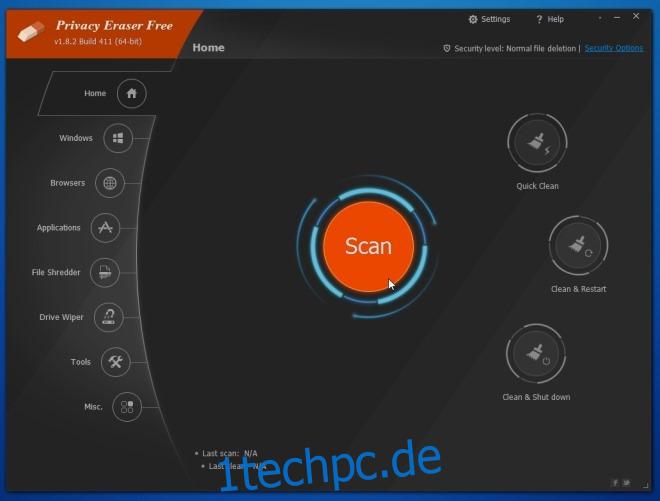Windows und die darauf laufenden Anwendungen neigen dazu, temporäre Daten zu speichern. Alle Webbrowser speichern beispielsweise automatisch Cookies und Informationen zum Browserverlauf, um die Ladezeiten der Webseiten zu verkürzen. Andere Programme speichern auch manchmal verschiedene Einstellungen und Einstellungen, die zu einem langsameren System führen und die Privatsphäre aufs Spiel setzen. Privacy Eraser ist ein Windows-Tool, das Ihnen hilft, Ihr System zu optimieren und zu schützen, indem alle derartigen Spuren und früheren Computeraktivitäten bereinigt werden. Das Programm ist sehr einfach zu bedienen, verfügt über eine hervorragende Benutzeroberfläche und ist in zwei verschiedenen Varianten erhältlich. Schauen wir uns die kostenlose Version genauer an.
Die Einrichtung von Privacy Eraser ist extrem einfach, ein einfacher Download und die Installation nach einem unkomplizierten Assistenten sind alles, was Sie brauchen, um die Arbeit zu erledigen. Und zum Glück ist es frei von störenden Symbolleisten und unerwünschter Crapware, was viele Benutzer begrüßen werden.
Das auffälligste an Privacy Eraser ist seine elegante Benutzeroberfläche. Es hat einen dunkelgrauen Hintergrund, der große, fette Tasten und ein Navigationsmenü in leuchtenden Orange- und Blautönen trägt. Über das Navigationsmenü auf der linken Seite können Sie auf die verschiedenen Optimierungstools zugreifen, die die App bietet. Es öffnet sich beim Start zu einem Startbildschirm, und Sie werden mit vier Schaltflächen begrüßt. Scannen, Quick Clean, Clean & Restart und Clean & Shutdown. Die Schaltflächen sind selbsterklärend; Mit den vier Schaltflächen auf dem Startbildschirm können Sie Ihren Computer scannen und reinigen. Es gibt drei Optionen für Vorgänge nach der PC-Reinigung; Einer reinigt Ihren PC und tut nichts, der andere startet das System nach der Bereinigung neu und der dritte fährt Ihren PC herunter, sobald die App die Reinigung abgeschlossen hat.
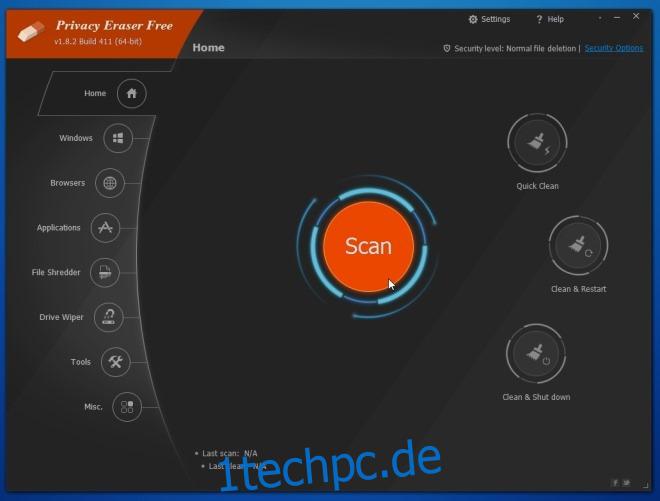
Die Zeit bis zum Abschluss des Scanvorgangs hängt weitgehend von Ihrem Gerät ab. Danach können Sie verschiedene Probleme mit dem System überprüfen und beheben, indem Sie mit einem Klick auf die Schaltfläche „Schnellreinigung“ klicken. Privacy Eraser kann dann das System bereinigen, indem es Informationen wie Internet-Cache, Cookies, Browserverlauf, Adressleistenverlauf, automatischer Formularverlauf, gespeicherte Passwörter und index.dat-Dateien des Webbrowsers entfernt, zusätzlich zum Windows-Ausführungsverlauf, Suchverlauf, aktuelle Ordner, temporäre Dateien, Elemente in der Zwischenablage, DNS-Cache, Protokolldateien, Speicherabbilder, Fehlerberichte und mehr.
Nach dem Scan werden die gefundenen Daten und Dateien in Kategorien einsortiert, damit Sie wissen, welche Art von Daten Sie sich ansehen. Die Kategorien sind Windows, Browser und Anwendungen. Sie können sie alle bereinigen, indem Sie eine der Reinigungsoptionen aus der Dropdown-Liste oben (neben der Scan-Schaltfläche) auswählen.
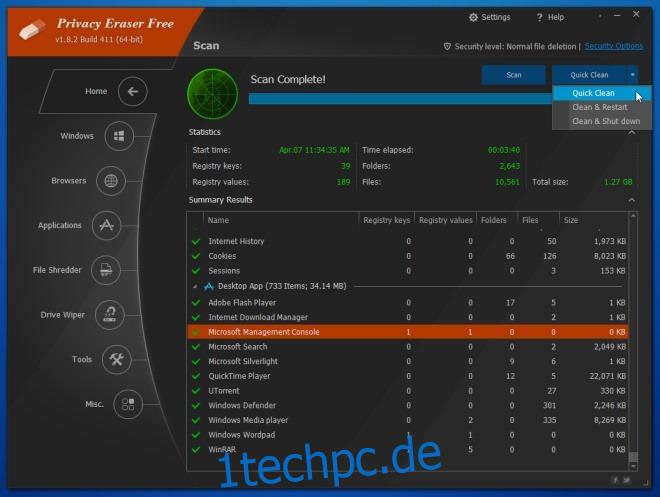
Fortgeschrittene Benutzer, die mehr Kontrolle darüber benötigen, welche Elemente entfernt werden sollen oder nicht, können sie einzeln über das Seitenmenü umschalten. Wenn Sie beispielsweise zu Windows wechseln, können Sie Windows-bezogene Komponenten umschalten, die Sie während der Bereinigung löschen möchten.
Privacy Eraser ist auch äußerst effektiv zum Entfernen von Browserinformationen wie Cookies, Passwörter und Verlauf usw. aus allen gängigen Webbrowsern, einschließlich, aber nicht beschränkt auf Firefox, Chrome und Internet Explorer.
Das Programm verfügt über einen integrierten Datei-Shredder und Data Wiper-Dienstprogramme zum dauerhaften Löschen von Dateien und Ordnern aus einem Verzeichnis oder einem Speicherlaufwerk wie USB-Flash- und externen Laufwerken. Apropos Aktenvernichter, er ist nicht sehr funktionsreich, unterstützt aber alle wichtigen Schredderalgorithmen, einschließlich der allseits beliebten Peter Gutmann-Methode, in der Pro-Variante des Programms.
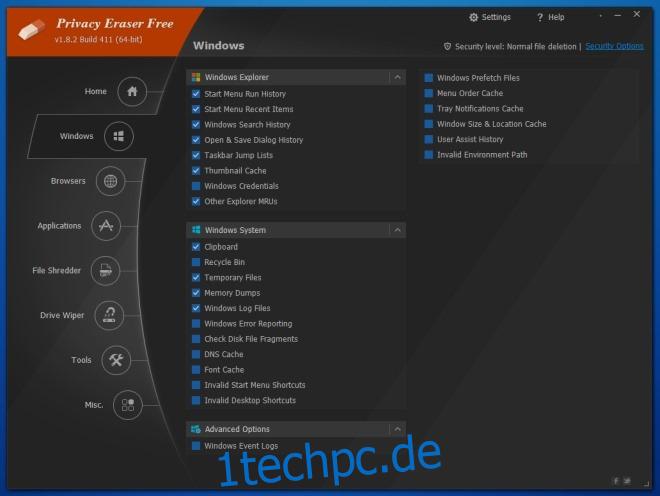
Bei der Systemwartung spielen Startprogramme und Dienste eine große Rolle. Glücklicherweise können Sie mit dem integrierten Start-Manager von Privacy Eraser festlegen, welche Programme automatisch während des Windows-Starts geladen werden, und diejenigen Elemente deaktivieren, die zu viel Ressourcen verbrauchen, wodurch die Dinge ein wenig beschleunigt werden.
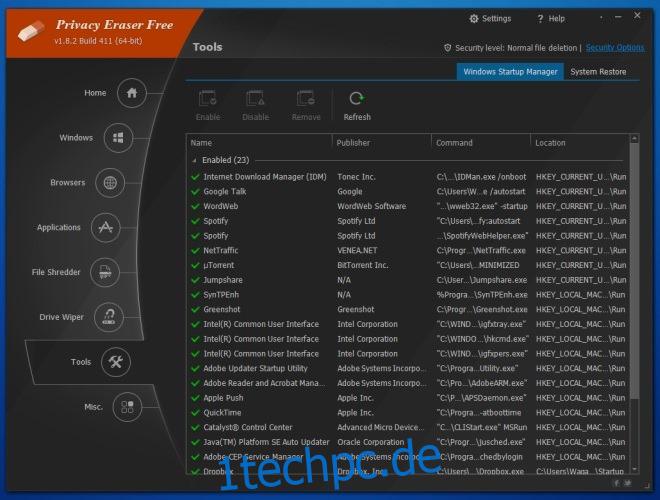
Natürlich bietet Privacy Eraser noch viele weitere Bereiche, die Sie erkunden können, und der beste Weg, diese zu erleben, besteht darin, die Software selbst auszuprobieren. Es hat auch eine Pro-Version, die zusätzliche Schreddermethoden im Aktenvernichter und rund um die Uhr kostenlosen technischen Support bietet.
Beide Versionen funktionieren unter Windows XP, Windows Vista, Windows 7 und Windows 8.
Datenschutz-Radiergummi herunterladen